PDF+Acrobatビジネス文書活用 [ビジテク]業務効率化を実現する文書テクニック
山口 真弘 著
- 形式:
- 書籍
- 発売日:
- 2014年04月17日
- ISBN:
- 9784798135076
- 定価:
- 2,618円(本体2,380円+税10%)
- 仕様:
- B5変・304ページ
- カテゴリ:
- パソコンソフト
- キーワード:
- #OS・アプリケーション,#ビジネスIT,#グラフィックソフト・ツール,#Web・アプリ開発
- シリーズ:
- ビジテク
この文書、作れますか?
編集にパスワードが必要で
更新内容を出先のタブレットからすぐに確認できる
業務報告書を作成せよ。
ビジネス効率をアップするテクニック集!
近年、ビジネスの現場ではペーパーレス化が進み、紙に代わるものとしてPDFファイルの利用が一般化しました。文書の保管・検索、電子承認、マニュアルなど社外文書の電子化、モバイル端末での閲覧、クラウド共有など、PDFが使われるシーンは増え続けています。
本書は高機能なPDFツールであるAcrobatの使い方と、ビジネス効率をアップするPDF活用の考え方を解説する1冊です。ファイルの閲覧方法、Office文書やWebサイトといったさまざまな情報をPDF化する方法、編集や共同レビューのテクニック、目的の情報をすばやく見つける検索方法など、「仕事で役立つ機能」を逆引き形式で解説しています。また、スマートフォンでの閲覧・編集やプライバシー管理など、今の時代に欠かせないノウハウも満載。ビジネス業務でAcrobatを使用するすべての人に役立つ1冊です。
0-01 広がるPDF の役割とその利点
0-02 事例にみるAcrobat+PDF を導入する利点
0-03 Acrobat の基本ワークスペース
1 PDF 文書の閲覧・編集
1-01 PDF を効率的に閲覧する
001 メニューバーやツールバーを非表示にして画面を広く使うには
002 PDF を見開き表示にするには
003 見開き表示で表紙のみ1 ページで表示にするには
004 常にページ全体が見える状態でPDF を開くには
005 PDF ごとにページレイアウトを設定するには
006 PDF を右綴じにするには
007 すべてのページをサムネールで縮小表示するには
008 離れたページを同時に表示するには
009 PDF を開く時に前回開いていたページを表示するには
1-02 PDF 文書のページを編集する
010 PDF のページを削除するには
011 PDF のページの順序を変更するには
012 PDF にページを挿入するには
013 PDF のページを置き換えるには
014 ページ単位でPDF の表示を回転させるには
015 複数のPDF ファイルをひとつに結合するには
016 まとまったページ範囲を抽出するには
017 サムネールを確認しながらページを抽出するには
018 連続しないページをひとつのファイルとして抽出するには
019 決まったページ数やファイルサイズで分割するには
020 Web で閲覧しやすいPDF を作るには
021 ページ内の不要な部分をトリミングするには
022 2 ページを1 枚に印刷した資料を元のページ割に復元するには
1-03 PDF 内のテキストや画像を編集する
023 PDF 上のテキストを修正するには
024 PDF に新しいテキストを追加するには
025 PDF 上のテキストの書式を変更するには
026 PDF に画像を追加するには
027 PDF 上の画像を差し替えるには
028 テキストや画像のレイアウトを変更するには
029 画像を外部ツールで加工するには
1-04 文書にしおり・リンクを設定する
030 しおりを作成して移動先を設定するには
031 ページ上の文字列を元にしおりを設定するには
032 しおりを編集するには
033 しおりを階層構造にするには
034 しおりのスタイルや表示倍率を設定するには
035 Word ファイルからしおりを自動生成するには
036 リンクを設定するには
037 Web ページに移動するリンクを設定するには
038 ほかのファイルにリンクを設定するには
2 PDF 文書の作成・変換
2-01 Office 文書をPDF に変換する
039 Word 文書をPDF 化するには
040 Excel 文書をPDF 化するには
041 PowerPoint 文書をPDF 化するには
042 右クリックメニューからPDF を作成するには
2-02 さまざまな形式のファイルをPDF に変換する
043 印刷メニューからPDF を作成するには
044 JPEG 画像からPDF を生成するには
045 紙の文書をPDF に変換するには
046 クリップボード上のデータからPDF を作成するには
047 PDF に動画ファイルを貼り付けるには
048 PDF に埋め込むフォントを指定するには
049 画像の圧縮率を変更して容量を減らすには
2-03 Web ページをPDF に変換する
050 ブラウザの印刷メニューからPDF を出力するには
051 ブラウザの拡張機能を利用してPDF に変換するには
052 Acrobat の「Web ページからPDF」でPDF に変換するには
053 Web ページの選択範囲だけをPDF に変換するには
054 Google Chrome でWeb ページの選択範囲だけをPDF に変換するには
055 サイト全体をPDF に変換するには
2-04 PDF の情報を書き出して再利用する
056 PDF をWord やExcel に変換するには
057 指定した表だけをExcel に書き出すには
058 PDF からテキストを抜き出すには
059 スキャンして作成したPDF からテキストを抜き出すには
060 PDF の1 ページをひとつの画像として書き出すには
061 PDF から画像をコピーして使うには
062 PDF 内の画像をすべて書き出すには
063 スナップショットで部分的にコピーするには
3 PDF 文書の管理・検索・回覧
3-01 紙の情報資産をPDF 化して活用する
064 スキャンした文書のファイルサイズを減らすには
065 スキャンした文書をテキスト検索できるようにするには
066 スキャンした文書の傾きを補正するには
067 スキャンした文書の向きを回転するには
3-02 PDF の検索性を高める
068 PDF 内の語句を検索・置換するには
069 複数のPDF ファイルの中から目的の語句を検索するには
070 すばやく検索するためのインデックスを作成するには
071 作成したインデックスを使って複数のPDF を高速検索するには
072 個別のPDF ファイルにインデックスを埋め込んで高速検索するには
073 PDF に検索用のキーワードを登録するには
3-03 PDF による回覧・承認ワークフローを構築する
074 PDF 上で捺印するには
075 オリジナルの印鑑を登録するには
076 回覧・承認フローをPDF で行うには
077 電子署名を作成するには
078 電子署名の書き出しを行うには
079 電子署名の取り込みを行うには
4 PDF 文書の保護・配布・フォーム
4-01 PDF のセキュリティを高める
080 文書を開くパスワードを設定して第三者の閲覧を防ぐには
081 印刷されて不特定多数に配られるのを防ぐには
082 「社外秘」「禁複写」などの透かしを入れるには
083 同じセキュリティ設定を複数ファイルに繰り返し適用するには
084 文字列のコピーや文書の編集を行えなくするには
085 印刷や編集、文字列コピーの制限を解除するには
086 見られるとまずい箇所を塗りつぶすには
087 作成者名などの情報を確認/変更するには
088 PDF に埋め込まれた非表示情報を削除するには
4-02 PDF をプレゼンで活用する
089 プレゼンに適したページ切り替えの効果を設定するには
090 PDF ポートフォリオで関連資料をひとつのファイルにまとめるには
091 PDF ポートフォリオのデザインを編集するには
092 プレゼン時にフルスクリーンモードにすばやく切り替えるには
4-03 PDF を会議やセミナーで活用する
093 配布資料をひとつのPDF にまとめるには
094 Facebook にPDF をアップロードして共有したい場合は
4-04 PDF フォームを用いてデータを集計・活用する
095 Adobe FormsCentral を使ってPDF フォームを作成・配布するには
096 Excel ファイルからフォームを作成するには
097 フォームを編集・追加するには
098 フォームを配布して返答状況を確認するには
099 フォームに記入して返信するには
100 受け取ったフォームに入力されたデータを集計するには
5 PDF 文書への注釈・レビュー
5-01 PDF で校正を行う(基礎編)
101 注釈に使うツールを準備するには
102 テキストの「挿入」を指示するには
103 テキストの「置換」を指示するには
104 テキストの「取消」を指示するには
105 テキストに下線やハイライトを付けて強調するには
106 ページ全体や画像についてコメントするには
107 ページ上の特定のに対してコメントするには
108 ページに対するコメントを常時表示させるには
109 フリーハンドで校正箇所を指示するには
5-02 PDF で校正を行う(応用編)
110 スキャンして作成したPDF 上のテキストに注釈を入れるには
111 PDF に記入した注釈を一覧表示するには
112 PDF に記入した注釈に引き出し線を付けて余白に表示するには
113 PDF に記入した注釈を元のWord 文書に反映させるには
114 注釈だけを単体のファイルとして送受信するには
115 注釈に表示されるユーザ名を変更するには
116 PDF に修正内容を記載したテキストファイルを添付するには
117 PDF に音声ファイルを添付するには
118 PDF に貼り付けた動画の各シーンにコメントを入れるには
119 2 つのPDF の相違点をチェックするには
5-03 PDF を用いた校正ワークフローを構築する
120 PDF の校正レビューをメールで依頼するには
121 依頼されたPDF の校正レビューを行って返信するには
122 返信されてきたPDF 上の注釈を元のPDF に反映させるには
123 複数メンバーでの校正レビューを共有サーバー上で自動的に集約するには
6 スマートフォン/タブレットでの活用
6-01 PDF をスマートフォンやタブレットで活用する
124 スマートフォンやタブレットでPDF を閲覧するには
125 PDF をスマートフォンやタブレットにすばやく転送するには
126 Acrobat.com に保存したPDF をスマートフォンやタブレットで開くには
127 スマートフォンやタブレット上でPDF に注釈を記入するには
127 PDF の余白を削除してスマートフォンやタブレットで見やすくするには
129 スマートフォンやタブレットで表示の互換性が高いPDF を作成するには
130 タッチ対応パソコンでAcrobat やReader を使いやすくするには
7 ワンランク上の使い方
7-01 PDF とAcrobat をさらに使いこなす131 ツールバーにアイコンを追加・削除する
132 よく使うツールをツールセットとしてまとめるには
133 アクションウィザードを使って決まった操作を自動化するには
134 印刷用のトンボを作成するには
135 指定箇所だけを印刷するには
136 フォントが埋め込まれているか確認するには
137 PDF に含まれるテキストの文字数をカウントするには
138 Windows 8 環境でPDF を音声で読み上げるには
139 テキストの選択範囲を拡張するには
お問い合わせ
内容についてのお問い合わせは、正誤表、追加情報をご確認後に、お送りいただくようお願いいたします。
正誤表、追加情報に掲載されていない書籍内容へのお問い合わせや
その他書籍に関するお問い合わせは、書籍のお問い合わせフォームからお送りください。
利用許諾に関するお問い合わせ
本書の書影(表紙画像)をご利用になりたい場合は書影許諾申請フォームから申請をお願いいたします。
書影(表紙画像)以外のご利用については、こちらからお問い合わせください。
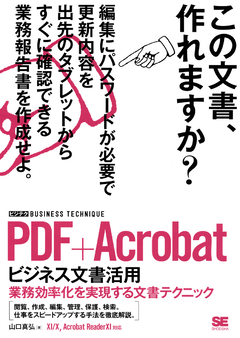


.png)
